Anda dapat memasukkan foto ke komputer untuk diproses, ditransfer melalui koneksi jaringan, atau hanya untuk penyimpanan dengan cara yang berbeda. Pilihan opsi tertentu tergantung di mana dan dalam bentuk apa foto itu disimpan. Misalnya, Anda dapat memiliki foto dalam versi kertas klasik, atau dalam bentuk elektronik (dalam file) yang disimpan di kamera digital atau di ponsel.
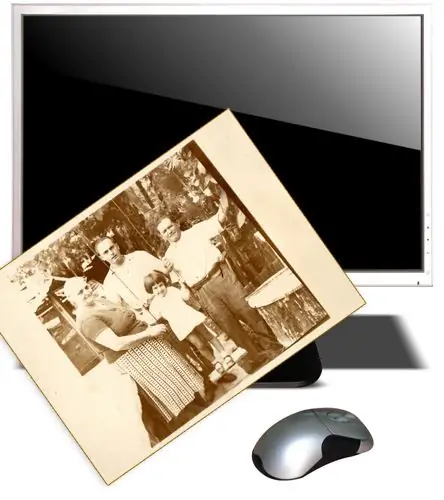
instruksi
Langkah 1
Pindai foto Anda jika hanya tersedia di atas kertas. Pemindai akan membuat salinan elektronik yang dapat disimpan ke file di hard drive komputer Anda menggunakan perangkat lunak pemindai atau semacam perangkat lunak pencitraan. Jika Anda, atau teman Anda, atau di tempat kerja atau di lembaga pendidikan tidak memiliki pemindai, maka hubungi, misalnya, studio foto - kebanyakan dari mereka juga terlibat dalam pemrosesan foto komputer. Jika pemindai tidak terhubung ke komputer Anda, maka perlu diingat bahwa Anda memerlukan beberapa jenis media yang dapat dipindahkan (misalnya, flash drive) untuk mentransfer file yang dibuat ke komputer Anda. Meskipun, Anda dapat meminta untuk mengirim file yang dibuat kepada Anda melalui email.
Langkah 2
Gunakan pembaca kartu flash khusus jika foto diambil dengan kamera digital. Biasanya, kamera semacam itu menyimpan gambar pada kartu flash kecil dan datar yang dapat dikeluarkan darinya, dan kemudian dibaca di komputer menggunakan perangkat yang disebut pembaca kartu. Beberapa laptop memiliki perangkat seperti itu di gudang senjata mereka, tetapi pada komputer stasioner tidak sering ditemukan, meskipun kadang-kadang pembaca kartu dibangun ke dalam keyboard multimedia untuk komputer pribadi. Jika Anda berniat untuk sering mentransfer foto ke komputer Anda menggunakan kartu flash, maka masuk akal untuk membeli perangkat ini. Jika tidak, Anda dapat menggunakan layanan dari studio foto yang sama.
Langkah 3
Hubungkan kamera ke komputer secara langsung, tanpa tautan transfer dalam bentuk kartu flash, jika, tentu saja, opsi seperti itu disediakan di dalamnya. Beberapa jenis kamera dapat dihubungkan langsung ke port USB yang terletak di casing komputer. Dalam hal ini, kamera akan secara otomatis dikenali oleh sistem sebagai drive eksternal dan Anda dapat menyalin foto di dalamnya. Kamera lain memerlukan perangkat lunak khusus yang harus diinstal di komputer terlebih dahulu, yang harus disertakan dengan kamera. Dalam hal ini, Anda harus menyalin foto menggunakan perangkat lunak ini.
Langkah 4
Buat koneksi Bluetooth dengan ponsel Anda jika berisi foto. Tentu saja, kedua perangkat harus dapat bekerja dalam mode Bluetooth. Sebagian besar komunikasi seluler juga dapat dicolokkan ke port USB komputer. Seperti halnya kamera digital, ini mungkin memerlukan instalasi perangkat lunak tambahan.






